Panoramica su Power BI
Microsoft Power BI è una raccolta di servizi software, app e connettori che operano congiuntamente per trasformare origini dati non correlate in informazioni dettagliate, coerenti, visivamente coinvolgenti e interattive. Che i dati siano una semplice cartella di lavoro di Microsoft Excel o una raccolta di data warehouse ibridi basati sul cloud e locali, Power BI facilita la connessione alle origini dati, la visualizzazione (o l'individuazione) di ciò che è importante e la condivisione con chiunque si desideri.
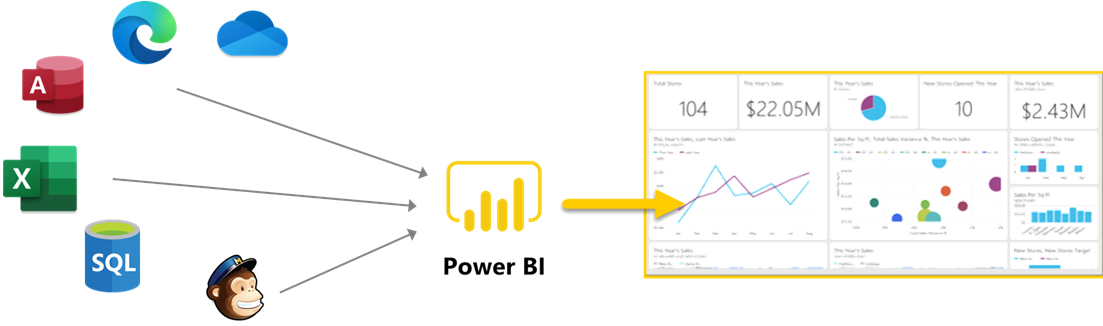
Power BI può essere semplice e veloce ed è in grado di creare informazioni rapide da una cartella di lavoro di Excel o un database locale. Ma Power BI è anche un solido strumento di livello enterprise, pronto per la modellazione estesa, l'analisi in tempo reale e lo sviluppo personalizzato. Pertanto, mentre può essere uno strumento personale di creazione di report e visualizzazione, può anche fungere da motore per analisi e decisioni in progetti di gruppo, divisioni o intere aziende.
Un vantaggio fondamentale di Power BI è la capacità di includere molte origini dati come Salesforce, tabelle incorporate in pagine Web, Microsoft Access, Excel, database SQL, Mailchimp e Dataverse.
Power BI è una piattaforma self-service che aiuta gli utenti a interagire con set di dati e report predefiniti e a creare le proprie visualizzazioni dei dati.
I componenti fondamentali di Power BI sono:
- Set di dati: raccolta di dati provenienti da una o più origini dati che vengono puliti, trasformati e modellati.
- Visualizzazioni: rappresentazioni visive dei dati come, ad esempio, un grafico o una mappa contraddistinta da colori diversi. Power BI offre molti tipi di visualizzazioni.
- Report: raccolta di visualizzazioni in una o più pagine.
- Dashboard: raccolta di oggetti visivi in un'unica pagina che è possibile condividere con altri utenti. I dashboard possono essere incorporati in Power Apps.
- Riquadri: singole visualizzazioni in un dashboard. I riquadri possono essere incorporati in Power Apps.
- App: raccolta di report e dashboard che è possibile condividere.
Funzionalità di Power BI
Power BI offre una gamma di opzioni di visualizzazione preconfigurate che sono disponibili direttamente dal riquadro Visualizzazioni. Quando si selezionano i campi che si desidera includere in una visualizzazione, è possibile provare i diversi tipi di visualizzazione per individuare quello più adatto alle proprie esigenze.
Tipi di visualizzazioni di Power BI di uso frequente:
- Grafico a barre e istogramma: varie visualizzazioni basate su grafici a barre e istogrammi che presentano dati specifici di categorie diverse in formato impilato o raggruppato.
- Tabella: griglia che contiene dati correlati in una serie logica di righe e colonne.
- Grafico a linee e grafico ad area: rappresentano visivamente le tendenze nel tempo.
- Grafico a torta e grafico ad anello: frazionano i dati in segmenti.
- Grafico ad albero: visualizza i dati come un insieme di rettangoli annidati. Un rettangolo colorato (ramo) contenente rettangoli più piccoli (foglie) rappresenta un livello della gerarchia.
- Grafico a cascata: mostra un totale parziale man mano che si aggiungono o si sottraggono valori ed è quindi utile per mostrare una serie di modifiche positive e negative.
- Grafico a dispersione: efficace quando di vuole confrontare un numero elevato di punti dati indipendentemente dal tempo. È possibile aggiungere un asse di riproduzione per animare il modo in cui i dati cambiano nel tempo.
- Grafico a mappa: mappa geografica in cui i dati sono mostrati come bolle.
- Scheda: singolo punto dati.
- Misuratore: arco circolare che mostra un singolo valore che misura l'avanzamento verso una finalità o un obiettivo.
- Analisi: aiuta a tenere traccia dei progressi verso un obiettivo specifico nel tempo.
La funzionalità Informazioni rapide genera visualizzazioni basate sui dati che si immettono. Power BI applica una serie di algoritmi sofisticati per individuare tendenze e modelli potenzialmente interessanti e quindi genera oggetti visivi da usare.

Per un architetto di soluzioni potrebbe essere utile considerare le seguenti visualizzazioni dei dati con tecnologia IA:
- Domande e risposte: consente agli utenti di porre domande con un linguaggio naturale e ottenere le risposte sotto forma di un oggetto visivo.
- Fattori di influenza chiave: aiuta a comprendere i fattori che influiscono su una metrica specifica. Analizza i dati, classifica i fattori importanti e li visualizza come fattori di influenza chiave. L'oggetto visivo aiuta inoltre e mettere in evidenza l'importanza relativa di tali fattori.
- Albero di scomposizione: aggrega automaticamente i dati e consente il drill-down nelle dimensioni in modo da poter visualizzare i dati in più dimensioni. L'albero di scomposizione può essere usato per condurre l'analisi della causa principale.
Un metodo comune per condividere le visualizzazioni di Power BI consiste nel creare un'app di Power BI. Le app possono essere condivise internamente ed esternamente. Le app di Power BI possono essere incorporate in altre applicazioni. È possibile vedere un'app di Power BI incorporata nella scheda Analisi dell'interfaccia di amministrazione di Microsoft Power Platform.
Uso dei dati di Dataverse
Di seguito sono illustrate due opzioni per usare i dati di Dataverse in Power BI:
- Connettore Common Data Service (legacy): la versione precedente del connettore che usa la connessione OData a Dataverse. È consigliabile usare questo connettore per set di dati di dimensioni superiori a 80 MB (megabyte). Questa versione supporta anche il paging dei risultati delle query e la creazione di report che usano il tipo di dati immagine. Le connessioni OData importano i dati in un set di dati e vengono aggiornate a intervalli regolari.
- Connettore Dataverse: questa opzione usa il protocollo del flusso TDS (Tabular Data Stream) per connettersi a Dataverse. Il connettore può importare i dati nel set di dati o usare Direct Query, che consente di usare dati in tempo reale.
Nota
È inoltre possibile usare i flussi di dati, descritti più avanti in questo modulo.
Il processo di creazione delle visualizzazioni di Power BI è illustrato nel diagramma seguente.

Dopo aver effettuato la connessione a un ambiente Dataverse, occorre eseguire le attività riportate di seguito per preparare e modellare i dati:
- Selezione delle tabelle.
- Impostazione dei campi con il tipo di dati corretto.
- Applicazione di un filtro ai dati.
- Pulizia e trasformazione dei dati.
- Gestione delle relazioni.
- Uso di DAX (Data Analysis Expressions) per creare l'analisi.
La pulizia e la trasformazione sono necessarie perché aiutano a semplificare il consumo dei dati. Ad esempio, il set di dati risulta più fruibile da parte di altri utenti se lo si sottopone prima a pulizia e trasformazione attraverso le operazioni seguenti:
- Specifica dei nomi delle colonne.
- Uso di etichette per le colonne di scelta.
- Uso dei dati di ricerca.
- Gestione delle date.
Gestione delle date
Power BI fa ampio uso delle date nelle visualizzazioni. Power BI riconosce automaticamente le colonne di data e crea gerarchie in base a settimana, mese e anno. È possibile usare queste gerarchie come standard. Tuttavia, l'Architetto di soluzioni dovrebbe prendere in considerazione la creazione di una tabella date o una tabella calendario e quindi collegare le date a questa tabella. Questo approccio è una procedura consigliata in Power BI. Una tabella date crea una riga per ogni data all'interno di un intervallo.
Una tabella calendario:
- Consente agli oggetti visivi di mostrare valori zero quando non vengono forniti dati per una data.
- Fornisce più opzioni per la suddivisione e l'ordinamento dei dati in base alle date.
- Offre diversi livelli di granularità. Ad esempio, consente un confronto tra una tabella basata su mese e una tabella basata su giorni.
- Fornisce più opzioni per l'uso delle formule di data DAX. I calcoli di tipo SAMEPERIODLASTYEAR o LASTQUARTER non funzionano senza una tabella di date.
- Consente l'esclusione dei fine settimana e delle festività dai calcoli.
Importante
Le date in Dataverse vengono memorizzate con il fuso orario UTC (Coordinated Universal Time).
Sicurezza
Quando si usa Power BI, è necessario comprendere come viene applicata la sicurezza nelle righe. Power BI gestisce il modello di sicurezza. Il modello di sicurezza Dataverse con i ruoli di sicurezza e la gerarchia delle Business Unit non si applica ai dati importati in un set di dati Power BI.
Power BI usa il concetto della sicurezza a livello di riga per limitare l'accesso ai dati per determinati utenti. I filtri limitano l'accesso ai dati a livello di riga ed è possibile definire filtri all'interno dei ruoli. La sicurezza a livello di riga viene configurata in Power BI Desktop tramite regole.
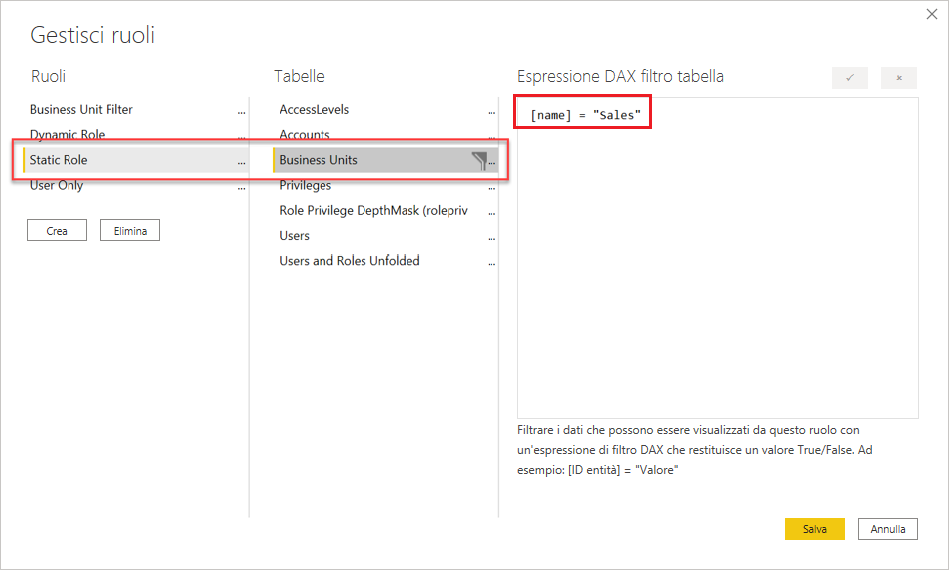
Le caratteristiche della sicurezza a livello di riga sono le seguenti:
- Consente livelli di accesso diversi per utenti diversi allo stesso contenuto.
- Si basa su formule DAX.
- Applica la logica di sicurezza a livello di riga.
- Esegue una valutazione DAX True/False per ogni riga.
Nota
Se si usa l'endpoint TDS con Direct Query, ai dati in Power BI viene applicato il modello di sicurezza di Dataverse.
Avvisi
Power BI può generare avvisi da tre oggetti visivi, Misuratore, Scheda e Analisi, in un dashboard di Power BI. Nel servizio Power BI viene aggiunta una regola che specifica la soglia del valore e la frequenza con cui viene controllata. Una notifica viene attivata ogni volta che la condizione viene soddisfatta.
Gli avvisi appaiono nel servizio Power BI e nell'app per dispostivi mobili Power BI, vengono inviati tramite e-mail e, facoltativamente, possono attivare un flusso cloud Power Automate.
Aree di lavoro e ambienti
Power BI non usa gli ambienti di Microsoft Power Platform. Power BI usa aree di lavoro per creare spazi separati per set di dati, report e dashboard. Le aree di lavoro sono simili agli ambienti. Agli utenti possono essere assegnati ruoli in un'area di lavoro per consentire la collaborazione durante la creazione di componenti di Power BI. Un utente non deve appartenere a un'area di lavoro per condividere un report o un dashboard.
Application Lifecycle Management
Le risorse di Power BI non possono essere incluse nei pacchetti di soluzioni Microsoft Power Platform e la loro distribuzione deve essere gestita separatamente.
Power BI usa un proprio processo Application Lifecycle Management (ALM) (disponibile solo con Power BI Premium) per spostare i componenti di Power BI tra aree di lavoro.
Le tre fasi del processo ALM sono:
- Sviluppo: progettazione, creazione e caricamento di nuovo contenuto insieme ad altri autori. Questa fase è la prima nelle pipeline di distribuzione.
- Test: test dell'app per verificare come si presenta agli utenti con volumi di dati più grandi.
- Produzione: condivisione della versione finale del contenuto con gli utenti aziendali di tutta l'organizzazione.